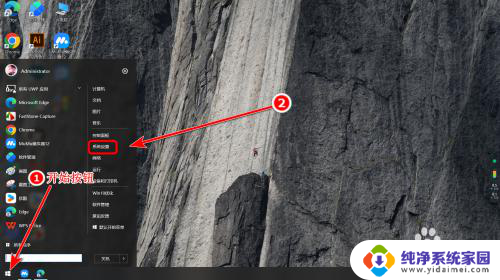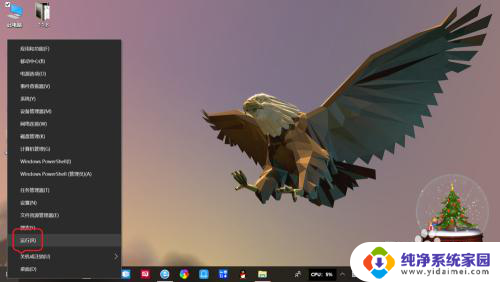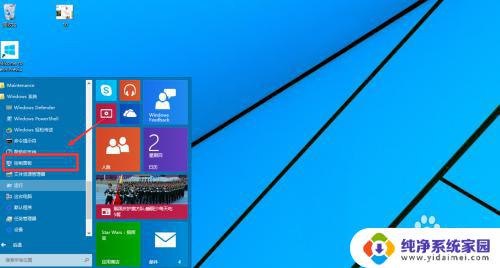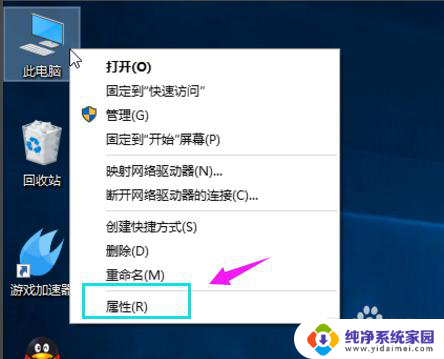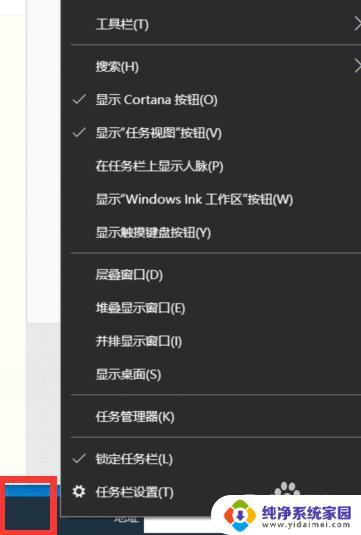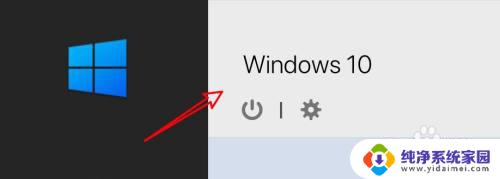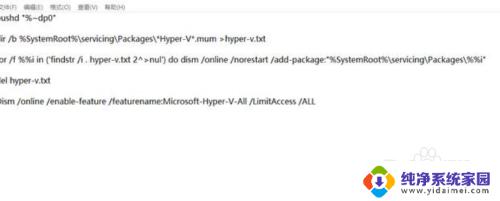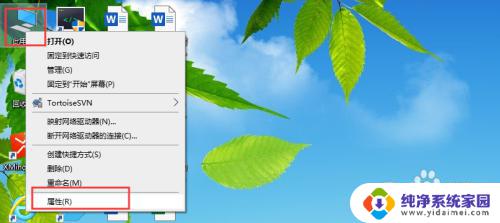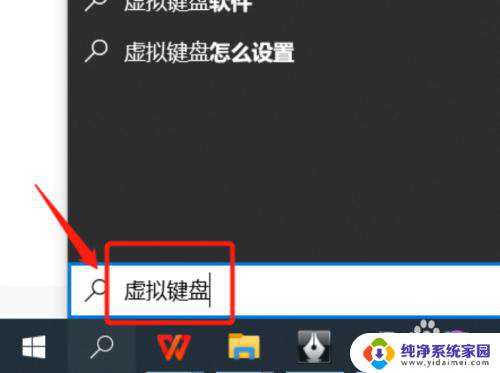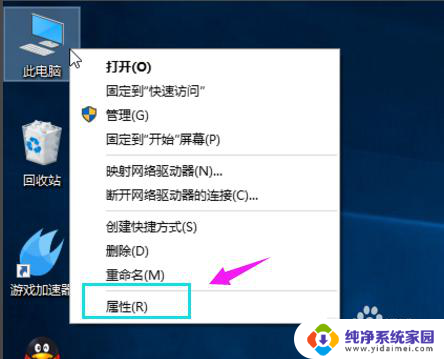Win10禁用虚拟机:如何在Windows 10上完全禁用虚拟化技术?
更新时间:2023-07-08 11:39:34作者:jiang
Win10禁用虚拟机的做法一直备受争议,一方面禁用虚拟机是为了保护电脑安全,防止恶意软件或病毒进入系统;另一方面禁用虚拟机也会给部分用户带来不便,并且无法充分利用电脑资源。针对这个问题,我们需要深入探讨,找到合适的解决方案。
操作方法:
1.1、按 Win + R 组合键,打开运行。并输入:control 命令,确定或回车,可以快速打开所有控制面板项,然后点击小图标的查看方式,再来点击调整计算机的设置下的程序和功能;
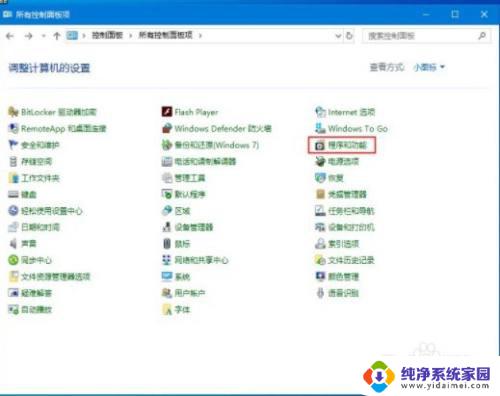
2.2、程序和功能窗口中,点击左侧的启用或关闭 Windows 功能,在打开的功能列表中,找到并取消勾选Hyper-V即可;
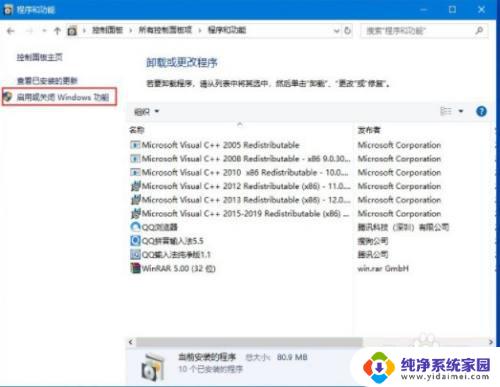
3.3、桌面右键点击此电脑,在打开的菜单项中。选择管理,计算机管理窗口中,点击展开服务和应用程序;
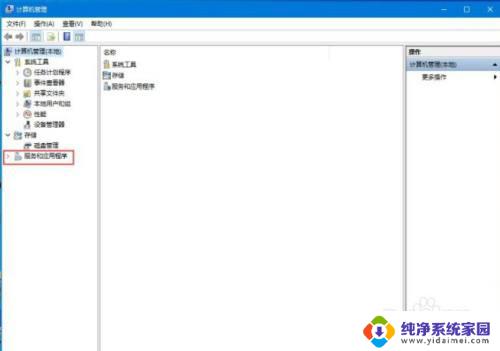
4.4、服务列表中,找到并双击打开Hyper-V虚拟机管理,将启动类型改为手动,然后点确定;
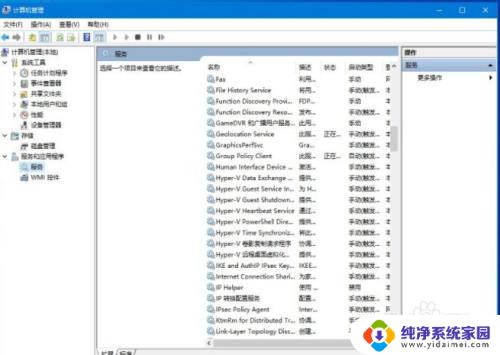
以上是win10禁用虚拟机的全部内容,如果你遇到了同样的问题,请参考小编的方法进行处理,希望这些方法能够对你有所帮助。